苹果手机后背双击截屏怎么设置 怎么设置苹果手机双击截屏
日期: 来源:小麦安卓网
苹果手机后背双击截屏是一项非常方便的功能,可以帮助用户快速捕捉屏幕上的内容,想要设置苹果手机双击截屏功能,只需打开设置,点击通用选项,然后找到辅助功能,在触控选项中开启后背触控。接下来选择后背触控设置中的双击功能,将其设置为截屏即可。这样一来用户只需在手机背面双击轻按,即可快速完成截屏操作,方便快捷。
怎么设置苹果手机双击截屏
具体方法:
1.首先,打开苹果手机上面的设置功能,进入手机的系统设置功能,如图所示。

2.进入设置之后,选择其中的“通用”,可以进入手机的通用功能设置,如图所示。
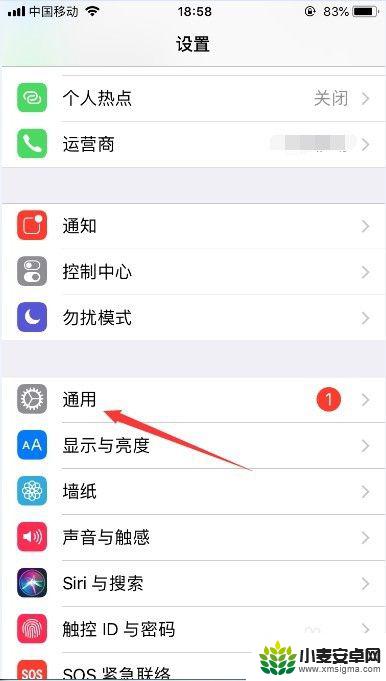
3.进入通用功能设置之后,选择“辅助功能”。可以对苹果手机的一些辅助功能进行设置,如图所示。
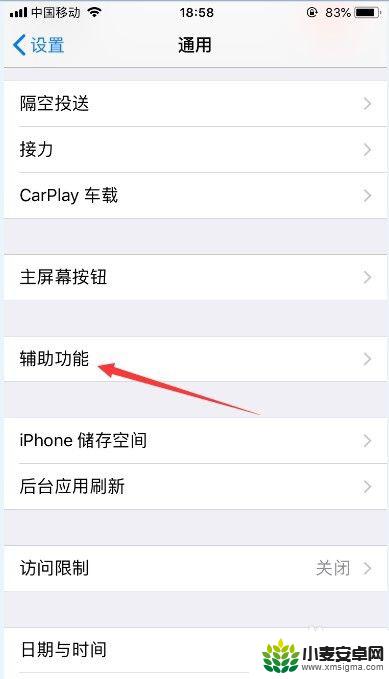
4.进入辅助功能设置之后,选择“辅助触控”。可以对苹果手机屏幕上面的圆点功能进行设置,如图所示。
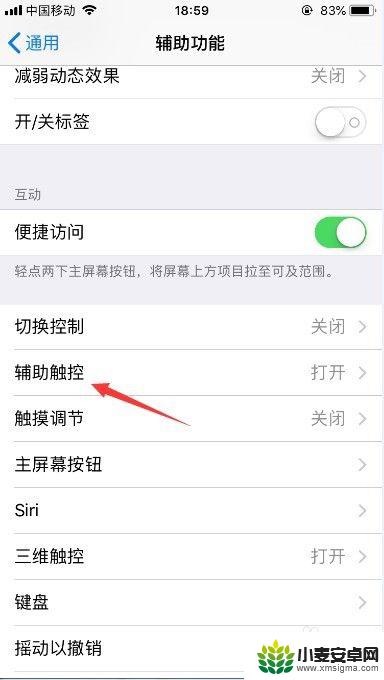
5.进入辅助触控设置之后,选择“轻点两下”,如图所示。
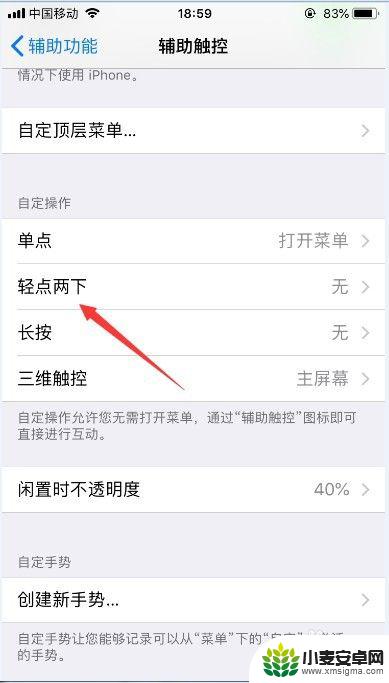
6.那么轻点两下默认是不进行任何操作的,我们选择下面的“屏幕快照”。就可以把苹果手机设置为双击截屏了,如图所示。
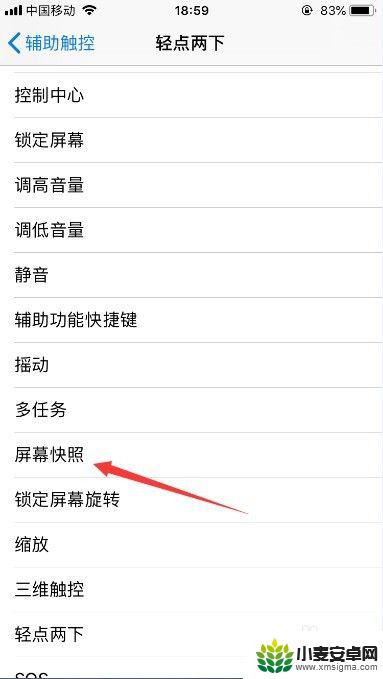
7.那么,可以看到轻点两下的功能,还可以设置为其他的功能,比如调节音量等。
8.以上就是苹果手机怎么双击截屏的方法介绍,希望可以帮到大家。
以上就是苹果手机后背双击截屏的设置方法,如果您还不清楚,可以按照以上步骤操作,希望对大家有所帮助。












